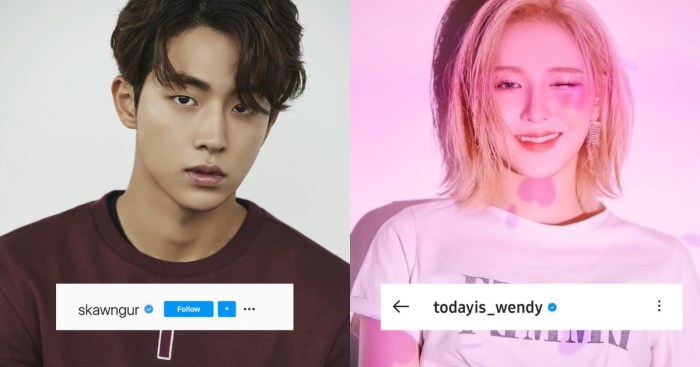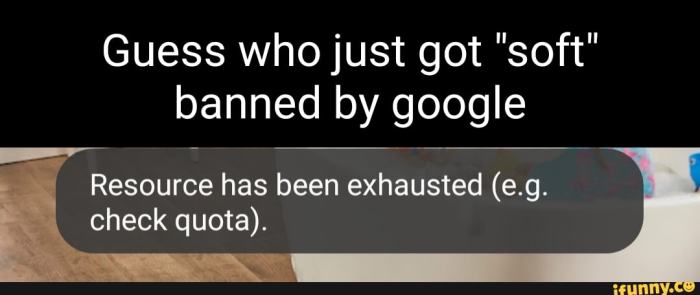Bagaimana Cara Mengunci Foto Profil Di Facebook? Pertanyaan ini pasti sering terlintas di benak kita, terutama di era digital yang serba terhubung ini. Memastikan privasi kita di dunia maya, khususnya di platform sebesar Facebook, adalah hal yang krusial. Bayangkan, foto profil kita, representasi visual diri kita di dunia online, terpapar begitu saja kepada siapapun. Untungnya, Facebook menyediakan fitur-fitur untuk mengontrol siapa yang bisa melihat foto profil kita.
Artikel ini akan memandu Anda langkah demi langkah untuk mengamankan foto profil Facebook Anda, dari pengaturan privasi hingga membatasi akses bagi orang-orang tertentu.
Kita akan menjelajahi berbagai pengaturan privasi yang ditawarkan Facebook, mulai dari memilih siapa yang bisa melihat foto profil—teman, hanya teman tertentu, atau publik—hingga mempelajari cara meninjau dan mengubah pengaturan tersebut kapan pun Anda mau. Dengan panduan yang jelas dan ilustrasi yang mudah dipahami, Anda akan merasa percaya diri dalam mengatur privasi foto profil Facebook Anda dan memastikan hanya orang-orang yang Anda inginkan yang dapat melihatnya.
Mengunci Foto Profil di Facebook: Panduan Lengkap
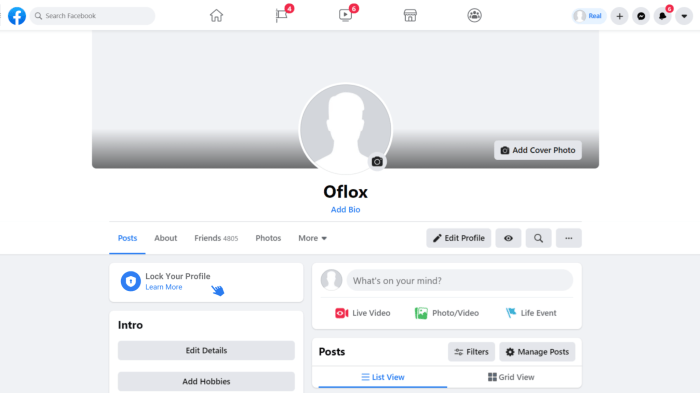
Hai, Sobat! Pernah kepikiran tentang privasi foto profil Facebook kamu? Di era digital sekarang, menjaga privasi online itu penting banget. Artikel ini akan memandu kamu langkah demi langkah untuk mengunci foto profil Facebook, baik di aplikasi mobile maupun website. Kita akan bahas cara mengakses pengaturan privasi, mengatur visibilitas foto profil, dan membatasi akses hanya untuk teman-teman terdekat.
Yuk, kita mulai!
Mengakses Pengaturan Privasi Facebook
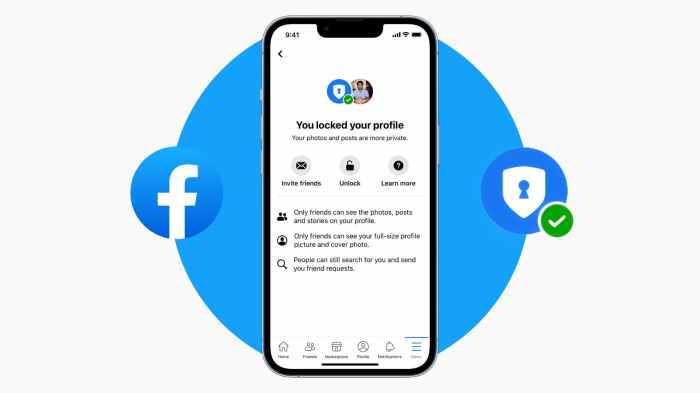
Langkah pertama untuk mengamankan foto profilmu adalah mengakses pengaturan privasi Facebook. Prosesnya sedikit berbeda antara aplikasi mobile dan website, tapi tenang, aku akan jelaskan secara detail.
| Langkah | Android | iOS | Keterangan |
|---|---|---|---|
| 1. Buka Aplikasi Facebook | Ketuk ikon aplikasi Facebook di ponsel Android. | Ketuk ikon aplikasi Facebook di iPhone atau iPad. | Pastikan kamu sudah login ke akun Facebookmu. |
| 2. Akses Menu Profil | Ketuk foto profilmu di pojok kiri atas. | Ketuk foto profilmu di pojok kiri atas. | Ini akan membawa kamu ke halaman profil Facebookmu. |
| 3. Buka Pengaturan & Privasi | Ketuk tiga garis horizontal di pojok kanan bawah, lalu pilih “Pengaturan & Privasi”. | Ketuk tiga garis horizontal di pojok kanan bawah, lalu pilih “Pengaturan & Privasi”. | Menu ini berisi semua pengaturan privasi Facebookmu. |
| 4. Pilih Pengaturan Privasi | Pilih “Pengaturan” lalu pilih “Privasi”. | Pilih “Pengaturan” lalu pilih “Privasi”. | Di sinilah kamu dapat mengatur berbagai aspek privasi akun Facebookmu. |
Ilustrasi: Pada antarmuka Facebook, baik di aplikasi mobile maupun website, biasanya ikon tiga garis horizontal (menu hamburger) terletak di pojok kanan atas atau bawah. Setelah memilih menu tersebut, kamu akan menemukan opsi “Pengaturan & Privasi”, yang kemudian akan mengarahkanmu ke menu pengaturan privasi. Menu ini biasanya ditandai dengan ikon gembok atau simbol privasi lainnya.
Panduan singkat untuk menemukan menu pengaturan privasi di berbagai versi aplikasi Facebook: Meskipun tampilan antarmuka mungkin sedikit berbeda di berbagai versi aplikasi, prinsipnya tetap sama. Cari ikon menu (biasanya tiga garis horizontal), lalu cari opsi “Pengaturan & Privasi” atau yang serupa. Jika kamu kesulitan, gunakan fitur pencarian di dalam aplikasi.
Untuk mengakses pengaturan privasi melalui browser desktop, cari ikon panah kecil yang mengarah ke bawah di pojok kanan atas halaman Facebookmu. Klik ikon tersebut, lalu pilih “Pengaturan & Privasi”, kemudian “Pengaturan”, dan terakhir “Privasi”.
Mengatur Privasi Foto Profil
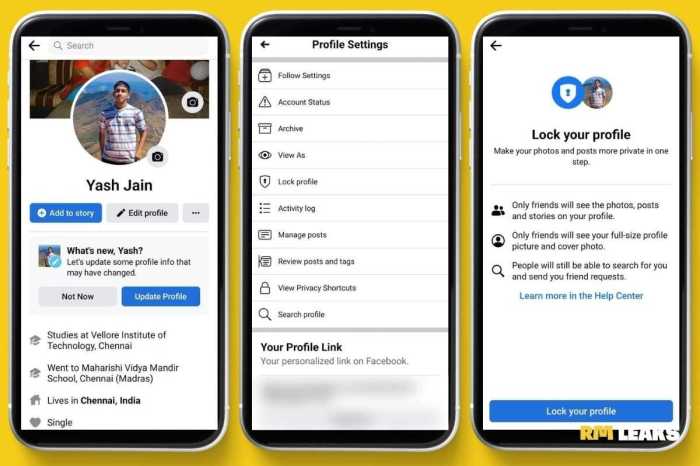
Setelah masuk ke menu privasi, kamu akan menemukan berbagai opsi untuk mengatur visibilitas foto profilmu. Opsi-opsi ini menentukan siapa saja yang dapat melihat foto profilmu.
Opsi pengaturan privasi foto profil Facebook meliputi: Publik, Teman, Teman kecuali…, Hanya Saya.
- Publik: Foto profilmu dapat dilihat oleh siapa saja, termasuk orang yang bukan teman Facebookmu.
- Teman: Hanya teman Facebookmu yang dapat melihat foto profilmu.
- Teman kecuali…: Kamu dapat memilih teman-teman tertentu yang tidak dapat melihat foto profilmu.
- Hanya Saya: Hanya kamu yang dapat melihat foto profilmu.
Contoh skenario: Jika kamu memilih “Publik”, semua orang, termasuk orang yang tidak dikenal, dapat melihat foto profilmu. Jika kamu memilih “Teman”, hanya teman Facebookmu yang dapat melihatnya. Jika kamu memilih “Hanya Saya”, hanya kamu sendiri yang dapat melihatnya.
Perbedaan pengaturan privasi foto profil untuk Teman, Teman Facebook, dan Publik sangat signifikan. “Teman” berarti hanya teman-teman yang terhubung denganmu di Facebook yang bisa melihatnya. “Teman Facebook” sama artinya dengan “Teman”. “Publik” berarti semua orang di internet, tanpa batasan, bisa melihatnya.
Untuk mengubah pengaturan privasi foto profil dari publik menjadi hanya teman, cari pengaturan “Foto Profil” di menu privasi. Klik menu dropdown dan pilih “Teman”. Simpan perubahan.
Membatasi Akses ke Foto Profil
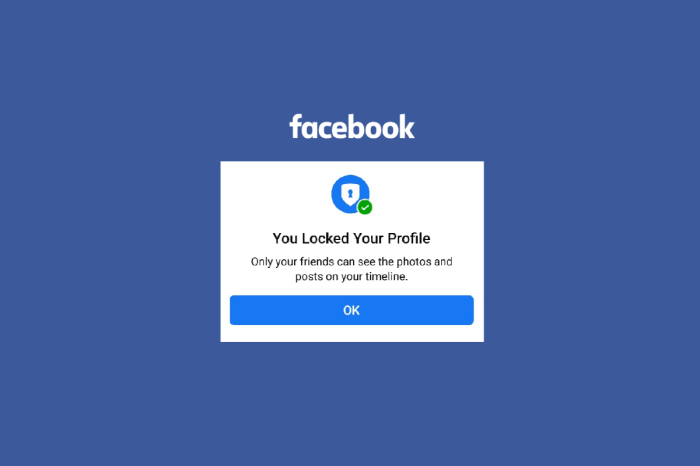
Selain mengatur visibilitas secara umum, kamu juga bisa membatasi akses foto profil dengan lebih spesifik.
- Untuk membatasi akses foto profil hanya untuk teman Facebook, pilih opsi “Teman” di pengaturan privasi foto profil.
- Untuk mencegah orang yang bukan teman melihat foto profilmu, pastikan pengaturan privasi foto profilmu diatur ke “Teman” atau “Hanya Saya”.
Panduan langkah demi langkah untuk membatasi akses foto profil bagi orang-orang tertentu (menggunakan opsi “Teman kecuali…”):
- Buka pengaturan privasi Facebook.
- Cari pengaturan “Foto Profil”.
- Pilih opsi “Teman kecuali…”.
- Cari dan pilih teman-teman yang ingin kamu kecualikan dari melihat foto profilmu.
- Simpan perubahan.
Mengecualikan beberapa teman dari melihat foto profil meskipun pengaturan privasi diatur untuk “Teman” memungkinkan kamu untuk mengontrol privasi secara lebih rinci. Setelah kamu mengecualikan beberapa teman, foto profilmu hanya akan terlihat oleh teman-teman yang tidak kamu kecualikan.
Ilustrasi: Setelah mengubah pengaturan privasi, tampilan foto profilmu tidak akan berubah secara visual. Perubahan hanya akan berpengaruh pada siapa yang dapat melihat foto profilmu. Jika diatur ke “Teman”, orang yang bukan temanmu tidak akan dapat melihatnya.
Meninjau dan Mengubah Pengaturan Privasi, Bagaimana Cara Mengunci Foto Profil Di Facebook
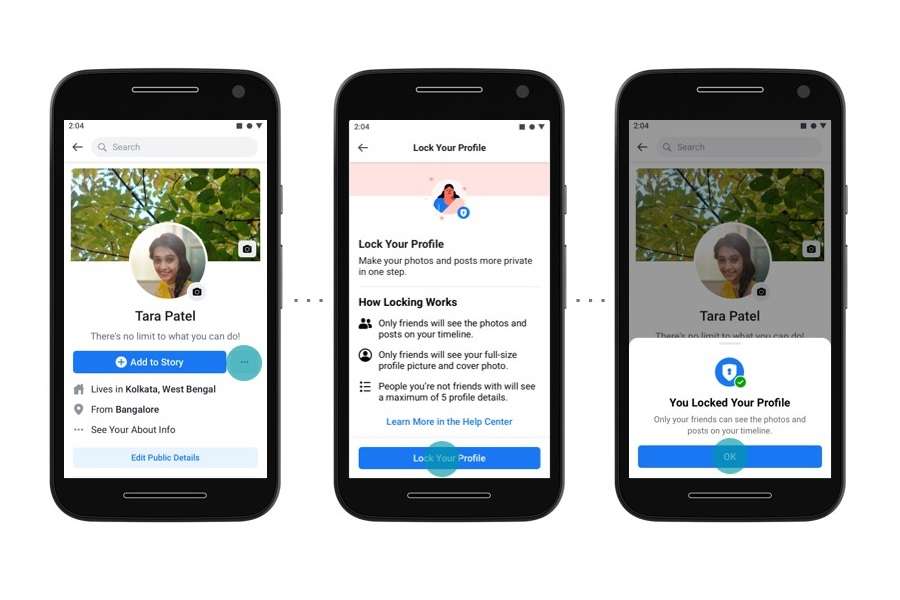
Penting untuk secara berkala meninjau dan mengubah pengaturan privasi foto profilmu sesuai kebutuhan. Facebook juga menyediakan riwayat perubahan pengaturan privasi, meskipun tidak secara detail untuk setiap perubahan kecil.
Mengembalikan pengaturan privasi foto profil ke pengaturan sebelumnya dapat dilakukan dengan memilih opsi yang sama seperti pengaturan sebelumnya. Sayangnya, Facebook tidak menyediakan fitur “undo” atau riwayat perubahan pengaturan yang detail, jadi ingatlah pengaturan yang kamu pilih.
Memeriksa riwayat perubahan pengaturan privasi foto profil secara langsung tidak dimungkinkan di Facebook. Namun, kamu dapat meninjau pengaturan saat ini dan membandingkannya dengan ingatanmu tentang pengaturan sebelumnya.
| Jenis Konten | Opsi Privasi | Deskripsi | Dampak |
|---|---|---|---|
| Foto Profil | Publik, Teman, Teman kecuali…, Hanya Saya | Mengatur siapa yang dapat melihat foto profil. | Mempengaruhi visibilitas foto profil kepada orang lain. |
| Postingan | Publik, Teman, Teman kecuali…, Hanya Saya, Khusus | Mengatur siapa yang dapat melihat postingan. | Mempengaruhi visibilitas postingan kepada orang lain. |
| Story | Publik, Teman, Teman kecuali…, Hanya Saya, Daftar Khusus | Mengatur siapa yang dapat melihat story. | Mempengaruhi visibilitas story kepada orang lain. |
Tips untuk menjaga privasi foto profil di Facebook secara efektif: Periksa pengaturan privasi secara berkala, gunakan opsi “Teman kecuali…” jika perlu, dan pertimbangkan untuk menggunakan foto profil yang tidak terlalu personal atau pribadi.
Mengatur privasi foto profil di Facebook bukanlah hal yang rumit. Dengan mengikuti langkah-langkah yang telah dijelaskan, Anda dapat dengan mudah mengontrol siapa yang dapat melihat foto profil Anda. Ingatlah untuk secara berkala meninjau dan memperbarui pengaturan privasi Anda, karena kebutuhan privasi kita bisa berubah seiring waktu. Jadi, jangan ragu untuk bereksperimen dengan berbagai pengaturan dan temukan tingkat privasi yang paling nyaman bagi Anda.
Dengan begitu, Anda dapat menikmati Facebook dengan lebih tenang dan percaya diri, mengetahui bahwa foto profil Anda terlindungi dengan baik.
Sudut Pertanyaan Umum (FAQ): Bagaimana Cara Mengunci Foto Profil Di Facebook
Apa yang terjadi jika saya membatasi foto profil hanya untuk teman, tetapi kemudian menghapus seseorang dari daftar teman saya?
Orang tersebut tidak lagi dapat melihat foto profil Anda.
Apakah ada batasan jumlah teman yang dapat saya kecualikan dari melihat foto profil saya?
Tidak ada batasan jumlah teman yang dapat dikecualikan, Anda dapat melakukannya untuk sebanyak mungkin teman.
Bagaimana jika saya salah mengatur privasi foto profil? Bisakah saya mengembalikannya ke pengaturan sebelumnya?
Ya, Facebook memungkinkan Anda untuk meninjau dan mengubah pengaturan privasi foto profil kapan saja. Anda bahkan dapat mengembalikannya ke pengaturan sebelumnya.
Apakah mengubah pengaturan privasi foto profil akan memengaruhi visibilitas foto saya di tempat lain di Facebook, seperti di album foto?
Tidak, pengaturan privasi foto profil hanya berlaku untuk foto profil Anda, bukan untuk foto-foto lain yang Anda unggah.